ウェブサイトの運用をしていると、どのように訪問者がサイトを利用しているのかを知りたいと思うことがありますよね。そんなときに便利なのが、Googleアナリティクスです。Googleアナリティクスは、ウェブサイトの訪問者データを解析するツールで、ウェブサイトのパフォーマンスを測定し、改善するための情報を提供してくれます。しかも、無料で利用することができます!しかし、初めてGoogleアナリティクスを使うときには、設定や使い方がわからず戸惑うこともあるかもしれません。そこで、この記事では初心者向けに、Googleアナリティクスの基本的な使い方を解説します。ステップバイステップで、アカウントの作成からトラッキングコードの設置、データの解析までをご紹介します。ぜひ、一緒にGoogleアナリティクスの世界を探ってみましょう!
ステップ1: アカウントの作成と設定
- Googleアナリティクスのウェブサイトにアクセスし、自分のGoogleアカウントでログインします。
- “アカウントを作成” をクリックして、新しいアナリティクスのアカウントを作成します。
- アカウント名、ウェブサイトやアプリの名前、URL、業種などの情報を入力して、設定を完了します。
ステップ2: トラッキングコードの取得と設置
- アナリティクスの設定が完了したら、トラッキングコードが生成されます。このコードをウェブサイトのすべてのページに設置します。通常は</head>タグの直前に貼り付けることが推奨されています。
- トラッキングコードが設置されたら、アナリティクスのダッシュボードにデータが表示されるようになります。
ステップ3: データの解析とレポートの作成
- アナリティクスのダッシュボードには、ウェブサイトのトラフィックやユーザーの行動に関するさまざまな情報が表示されます。例えば、ユーザーのセッション数、ページビュー数、滞在時間、リファラー(どこからユーザーが来たか)、ユーザーの地域などの情報があります。
- データの解析には、ダッシュボードの各セクションをクリックして、詳細な情報を閲覧できます。グラフや表でデータを視覚化し、傾向やパターンを把握することができます。
- レポートの作成には、ダッシュボードの上部にある「レポート」をクリックして、希望するレポートを選択するか、カスタムレポートを作成することができます。レポートにはさまざまなデータを含めることができ、必要に応じて期間やディメンション、メトリックなどをカスタマイズすることができます。
ステップ4: イベントの追跡の設定
- イベントトラッキングは、特定のユーザーアクション(例えば、ボタンクリック、フォームの送信、ダウンロードなど)を追跡するための機能です。イベントトラッキングを設定するには、トラッキングコードをカスタマイズし、イベントを定義するJavaScriptのコードを追加する必要があります。
- イベントトラッキングを設定すると、特定のイベントが発生した際に、そのデータがアナリティクスに送信され、イベントの詳細をレポートで確認することができます。これにより、ユーザーが特定のアクションを実行する際の動きや傾向を把握することができます。
ステップ5: カスタムレポートの作成
- Googleアナリティクスには、標準のレポート以外にも、自分自身でカスタムレポートを作成することができます。カスタムレポートを作成するには、「レポート」タブをクリックし、「新しいレポート」を作成します。
- カスタムレポートでは、自分が見たいデータを選択し、レポートのレイアウトやデザインをカスタマイズすることができます。また、期間やディメンション、メトリックを自由に設定することができます。
- カスタムレポートを作成することで、自分が重要とするデータを集約し、必要な情報に素早くアクセスすることができます。
まとめ
Googleアナリティクスは、ウェブサイトの訪問者データを解析する強力なツールです。本記事では、初心者向けにグーグルアナリティクスの基本的な使い方を解説しました。まずはアカウントの作成から、トラッキングコードの設置、データの解析までのステップを一つずつ確認しました。また、Googleアナリティクスを活用することで、ウェブサイトのパフォーマンスを理解し、改善するための有益な情報を得ることができます。特定のページの人気度や滞在時間、流入経路などのデータを分析することで、効果的なWebマーケティング戦略を立てることができます。ぜひ、この記事を参考にして、Googleアナリティクスを使い始めてみてください。初めは戸惑うこともあるかもしれませんが、慣れてしまえば、ウェブサイトの運用や改善に欠かせないツールとして大活躍することでしょう。もっと効果的なデータ分析を通じて、ウェブサイトの成果を最大化しましょう!
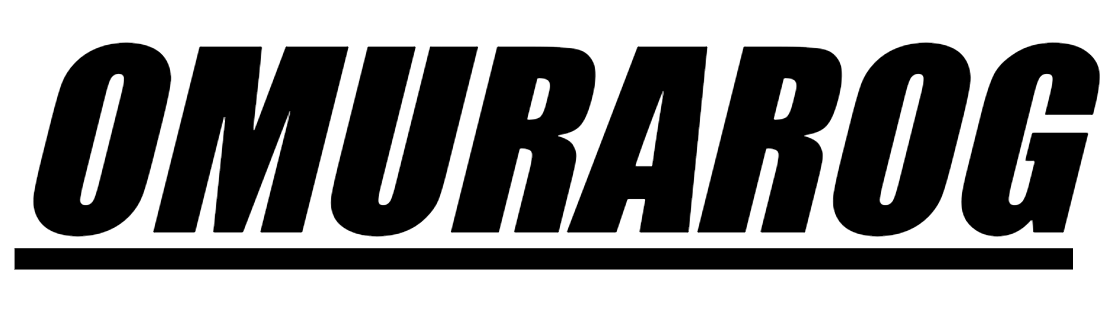



コメント